
只要是看過星際大星七:原力覺醒的朋友,對電影中帶著地圖四處跑的 BB-8 一定印像非常非常的深刻吶 !!! 整部電腦的主角幾乎都快變成它了 XDD,而它那圓滾滾的可愛外型及探頭探腦的動作,也讓許多看完電影的人對 BB-8 念念不忘,連耶魯熊這個還沒看過電影的人,從 Facebook 上看到網友貼出來的 BB-8 玩具,都日思夜想了!! 不過它的售價真的有點不便宜,一組要快六千元...耶魯熊真的買不下手,剛好碰上一年一度的聖誕節快到了,就開玩笑的在 Facebook 上許願希望今年聖誕老人送 BB-8 來給耶魯熊,沒想到 ............. 耶魯熊的一個朋友就拎著這台 BB-8 在聖誕節當天給耶魯熊了 !!!!
▼ BB-8 可愛開箱 GoGoGo ▼
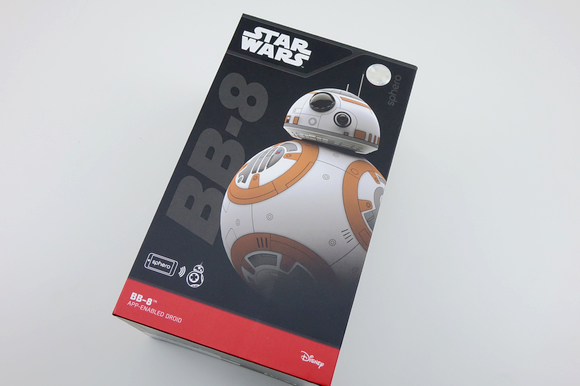


這台 StarWars BB-8 是由 Sphero 公司所設計制造的,在網路上有看到消息說原力覺醒電影中的全尺吋 BB-8 就是由 Sphero 所製造的,這組玩具是依據全尺吋 BB-8 原理所設計出來的,所以在移動方面都和電影裡的 BB-8 是一樣的喔!另外這台 BB-8 是先創代理的,不是水貨進來的,有保固玩起來比較安心 ^^

BB-8 需要透過手機 / 平板來操作喔,目前主流的 Android 和 iOS 都有支援,不過 Windows Phone 就 ....... 可能要等等了 (汗)

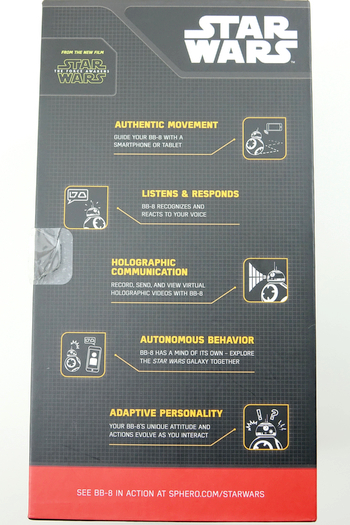

在外盒的二側大約簡介了 BB-8 的功能及玩法,消費者在購買前就可以先透過這裡瞭解部份細節。


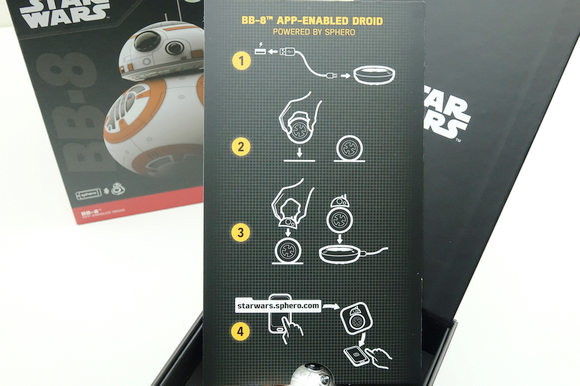
BB-8 在包裝上蠻精緻的,打開外盒後,還有一片厚紙板做為保護,掀起厚紙板後,可以看到一張 BB-8 的簡易安裝使用指南,BB-8 安裝非常簡單,大約三秒就可以搞定了喔!
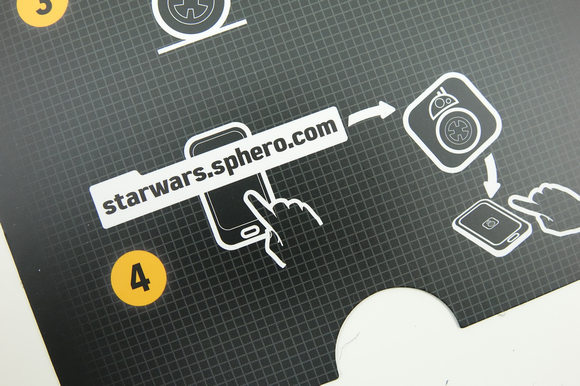
安裝指南的最下方有 BB-8 官方網站的網址,依耶魯熊和朋友的實測,使用 Android 裝置輸入這個網址後,會自動導向 Google Play 上下載 BB-8 的控制 App,但是用 iOS 時則不會自動導向到 iTunes 上下載控制 App,如果有人試用 iOS 上也可以自動導向的,再和耶魯熊講一下 ^^

一層層的掀開保護用的厚紙板 BB-8 就妥妥的被安置在黑色的泡棉裡了,為了防止運送時的晃動造成損壞,BB-8 是非常緊實的卡在泡棉裡的,取出時是需要一點點力氣的喔!

BB-8 的充電底座大小和一個巴掌差不多,橘 / 白雙色混搭,再配上一些銀色金屬質感烤漆,在正面上緣有三個充電指示燈,充電時會亮起。



充電座是使用 USB 進行充電,可以接上一般手機用的旅充或是電腦上的 USB 孔來通電,在左側有一顆按鍵,按下後放置在充電座上的 BB-8 就會進入展示模式,開始搖頭晃腦身體發光非常可愛 >////<



由於 BB-8 是全身無接點的設計 ( 耶魯熊猜應該是有防水 ),所以是透過無線的方式進行充電,所以在充電座上我們是看不到任何金屬接點的。

充電座的底部有貼了一張電源規格,5V DC,500mA 這個規格和通用的手機旅充及電腦上的 USB 埠供電是相同的。

Sphero 在 BB-8 的包裝上真的是非常用心,己經由泡棉緊緊包住的 BB-8 本體上還設計了一個塑膠材質的透明殼覆蓋住,隔絕任何因為運送過程中磨擦帶來的傷痕。

BB-8 的身體是一顆圓滾滾的球,大小剛好可以放在手掌心上,其實......................... 和神奇寶貝球真的好像呀 XDDD 大家覺得是不是根本一模一樣 XD

身體的底部 ( 其實...... 球哪來的底部 XDD ) 上有製造商的名字及一些安規 / 環保類的標章,BB-8 是中國製造的,不過做工和質感上還過得去,並沒有粗製濫造的感覺。

BB-8 的頭是半球體,裡面沒有任何的電子零件,如果眼睛有 Camera 功能就太棒了,可以透過 BB-8 來看這個世界,希望 Sphero 未來會出進階版的 BB-8,加入 Camera 這個功能!

頭部與身體的連接是透過強力磁鐵來進行接合,不過 BB-8 在移動時是透過圓球狀身體滾動來進行,為了保持頭部在上方的型態,BB-8 的頭等於是在球狀身體上滾動的,所以我們可以看到頭部的下方有二顆小輪子,這是為了讓身體與頭能更順滑的進行滾動,不過有個小缺點,如果地上有毛髮等等,身體沾上後,會被捲入頭部下方的輪裡子面,非常難清理 Orz ...... 耶魯熊研判 ...... 如果卡太多毛髮,應該有機會把這二顆滾輪卡死 @@ !!!! 只是不知道卡死後,在移動時會不會產生很大的影響就是了 XD。

原廠出貨時並沒有附上 USB 充電器,所以耶魯熊在開箱時只看到這薄薄的小紙盒被放置在泡棉與紙盒下方的空隙之中。
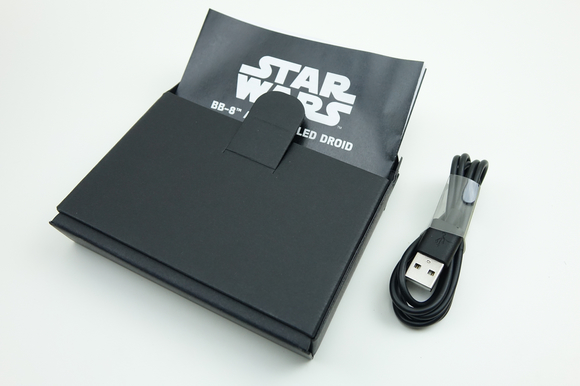
打開小紙盒後,可以看到附贈的 USB 充電線及多語言的 BB-8 使用說明書


把 BB-8 從紙盒中拿出來組裝起來,並且放上充電座上進行充電,這時按下充電座左側的按鍵後 BB-8 就會開始發出亮光,頭部會開始自己轉動喔 !!!!
▼ 奔跑探索吧 BB-8 !!!!! ▼
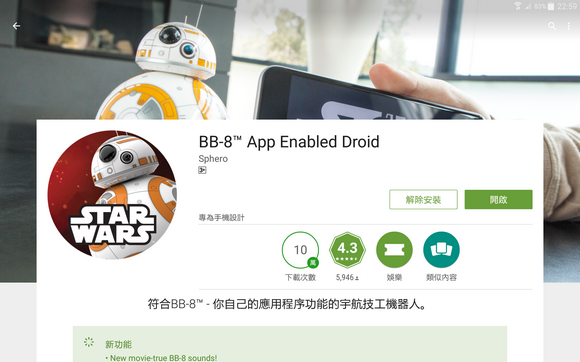
開始玩這台可愛的 BB-8 之前,我們得先安裝控制 App 到自己的行動裝置上,直接在 Google Play 上或是 iTunes 上搜尋 BB-8 就可以找到囉,找到後下載並且安裝好。
啟動 BB-8 控制 App 時,開頭就會有 StarWars 和 BB-8 出現的動畫 !!! BB-8 真的是非常可愛 !!!

第一次要先和 BB-8 做連接,連接過後,未來再啟動搖控 App 時,有時候不需要重新連接就可以操作,不過有時還是會出現要重新連接的訊息,只要把裝置靠近 BB-8 就可以連接上了 ( 耶魯熊有試過,這不是用 NFC 做連線,有可能是透過藍芽偵測裝置和 BB-8 距離來做感應 )。
連接上 BB-8 後,程式會自動檢查網路上有沒有新版本的韌體韌體,像耶魯熊在第一次連上 BB-8 時,就自動下載及更新了 BB-8 上的韌體了,更新時只要耐心等一下,讓進度從 0% 跑到 100% 就可以囉。

BB-8 的搖制 App 分為「駕馭」、「消息」、「巡邏」、「設置」四大功能,我們先來看看四大功能中的「設置」功能有哪些設定選項。

在設置的選項中比較重要的就是「語音識別」這個選項了,BB-8 可以透過語音來進行控制,語音的部份支援英文及中文,我們把「語音識別」打開後控制 App 就會開始簡單的教學。
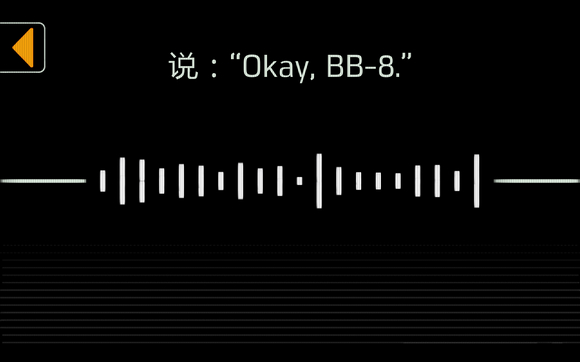
要通知 BB-8 開始聽我們說話時,要先講「Okay,BB-8」,講完後 BB-8 就會進入語音控制模式了,這個時候可以透過下面的中文語音來控制 BB-8:
「看週圍」、「去探索」、「去睡覺」、「醒來」、「當心」、「是陷阱」、「跑開」、「你認為呢」、「你感覺呢」
BB-8 在聽到這些語音指令後,就會做出相對應的動作喔!

BB-8 的控制 App 在我們第一次使用時,每個功能都會有一次詳細的新手教學,如果想再看一次教學時,除了重新安裝 App 外,也可以在設定裡找到「客戶支持」後,點選「重置教程」來達到目的。

在「高級設置」中可以使用「強制執行固件更新」來重新下載安裝最新版的韌體,而「演示模式」則可以讓 BB-8 進行自動表演功能喔。

點選了「演示模式」後,把 BB-8 放到充電座上就可以看到 BB-8 開始搖頭晃腦,身體發亮的可愛模樣了 >/////<
自動展示到一半,把 BB-8 從充電座上拿下來,BB-8 會自己開始東逛西逛四處觀望喔,看起來是不是萌翻了 !!!! 

「駕馭」的功能可以讓我們透過這個控制 App 來進行 BB-8 移動控制,往前、往後、左轉、右轉都可以人工控制喔!

第一次進到「駕馭」功能裡,會出現每個操作區塊的說明註解,比較值得一提的是因為 BB-8 是圓滾滾的球體,每一面都一模一樣,所以沒辦法從外觀上看出哪一面是正面,這時就要透過 App 畫面中右方 BB-8 圖像的操作區來進行 BB-8 定位,把 BB-8 橋到正面朝向我們,才不會開始操作搖控時看到 BB-8 暴走 XDDDD

在「駕馭」功能中 App 有 12 種預設動作,我們只要點選畫面最右方的小 BB-8 圖示就可以把預設動作選單叫出來了,從點頭、搖頭、繞 8 字走、繞方型區塊走、表示驚訝等等預設動作,每個動作 BB-8 都非常的可愛 >//////<

比較特別的是「消息」這個功能,在親自拿到 BB-8 前,耶魯熊一直以為 BB-8 有超炫的投影功能 !!!! 直到拿到 BB-8 開始玩的那刻才知道 ............. 有夢最美 


「消息」這個功能裡有預設了幾段投影片段,從 3PO、R2D2 到帝國風暴兵共計有五種不同的訊息片段。


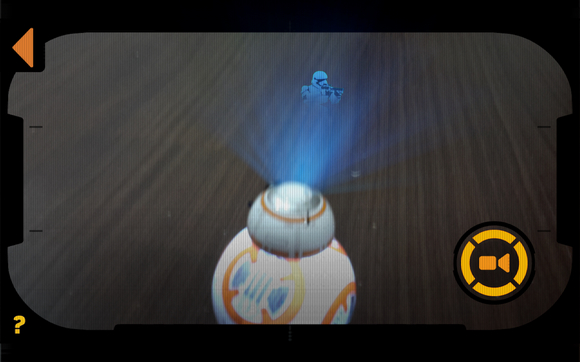
點選了要投影的訊息後,再把手持裝置的鏡頭對準 BB-8,這時就能從手持裝置的螢幕上看到訊息片段和 BB-8 巧妙的重疊,模擬出 BB-8 投影出訊息的感覺,並且按下畫面右下角的錄影圖示,也可以錄制自己的訊息片段來使用 ................ 耶魯熊個人覺得這是個蠻無言的功能 (默)。

如果不想手動控制 BB-8 四處跑時,可以使用「巡邏」功能,這個功能會要求 BB-8 隨意四處走動觀察四週!
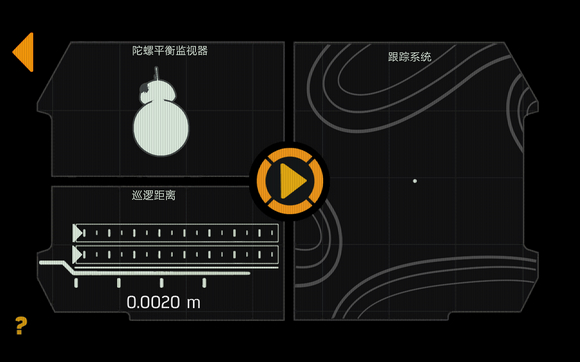
進入「巡邏」功能後,按一下畫面中央的開始圖示就可以開始 BB-8 的巡邏囉!

在巡邏功能裡畫面切分為三個區塊,這三個區塊都能即時回報 BB-8 目前資訊,點擊區塊後,可以切換區塊所顯示的資訊內容,我們可以自己設定出最習慣的資訊內容在 BB-8 巡邏時觀看喔。
從這段影片中就可以看出巡邏功能中的資料區塊內容是會隨著 BB-8 的狀態即時更動的!
BB-8 的功能介紹大約就到這裡告一段落了,接下來耶魯熊放上幾段相關的影片讓大家對這可愛的 BB-8 有更進一步的喜愛 




這段影片是 BB-8 在耶魯熊家中啟用巡邏功能時耶魯熊偷偷錄下來的片段,是不是很萌很可愛 >//////<
BB-8 是完全密封的,要拆開它就只能拿出鋸子............ 直接剖開 =口= !!!!
最後附上這段 BB-8 與它的兄弟 ( 前身 !? ) Sphero 的影片。
熊後語:
BB-8 應該是近期所有從電影裡走出來的玩具中裡最受歡迎的一款了,聽說在美國擁有 21 億美金的銷量,在台灣也是賣到斷貨! BB-8 的萌和可愛,真的是要自己玩一次才能體會!!!! 不過 BB-8 也有一些耶魯熊個人感覺的小缺點,像是沒有感應功能,碰到障礙物會直接親上去 XD,碰到高低落差不會停下來,會直接掉下去  ,少了 Camera 功能,聲音不是從 BB-8 本體發出來,而是從開啟了控制 App 的手持裝置發出的,不過整體來說 BB-8 還是瑕不掩瑜的,如果它的售價 ( NT$5680 ) 是你能接受的,非常值得抱一台回家把妹用玩,如果你是星戰迷,那什麼都別說了,快去搶購吧 !!!!
,少了 Camera 功能,聲音不是從 BB-8 本體發出來,而是從開啟了控制 App 的手持裝置發出的,不過整體來說 BB-8 還是瑕不掩瑜的,如果它的售價 ( NT$5680 ) 是你能接受的,非常值得抱一台回家把妹用玩,如果你是星戰迷,那什麼都別說了,快去搶購吧 !!!!
PS. BB-8 真的是把妹神器無誤 wwwwww
如你覺得這篇分享有幫助到你,那你可以贊助耶魯熊
並且到耶魯熊的粉絲團去按個讚喔









 留言列表
留言列表